Çoğu VPN sağlayıcı, log günlüğe kaydetme ’politikası ve çevrimiçi yaptığınız hiçbir şeyin en ufak bir izini nasıl sürdürmedikleri konusunda büyük iddialarda bulunur..
Bu şirketlerin her zaman açıklamaması, VPN’lerin (ücretsiz VPN’ler dahil), genellikle hesap ayrıntıları, oturum bağlanma ve bağlantı kesme süreleri ve eriştiğiniz sunucuların adları da dahil olmak üzere bilgisayarınızda ayrıntılı günlükler tutabilmesidir..
Genellikle bu bilgileri kaldırmanın otomatik bir yolu yoktur. VPN’yi kaldırmak bile genellikle en azından bazı izleri geride bırakır ve Windows’un çeşitli ağ geçmişlerindeki etkinlikleriniz için çok daha fazla ipucu vardır. Çoğu yıllarca sisteminizde kalabilir.
Bunun herhangi bir gizlilik riski olup olmadığı durumunuza bağlıdır. Başkalarının PC’nize erişimi varsa veya belki de çalışan bir bilgisayarda bir VPN çalıştırıyorsanız, belki; eğer kendi sisteminizse, muhtemelen değil.
- VPN’lerle ilgili 6 yaygın efsaneyi de çıkardık
Durumunuz ne olursa olsun, bir bilgisayarın VPN geçmişinizle ilgili neler tutabileceğini görmek ilginçtir. Eski ağ kalıntılarını silmek kendi yararlarını da getirir, kaynakları serbest bırakır, ağ ayarlarınızı basitleştirir ve belki de diğer ağ yazılımlarında ortaya çıkan sorunların ortaya çıkma olasılığını azaltır.
Bu tür düşük seviyeli temizlik ile ilgili riskler olduğunu unutmayın. Yanlışlıkla önemli bir şeyi silmek PC’nizi sakat bırakabilir. Çok dikkatli olun ve sisteminiz tamamen yedeklenmedikçe hiçbir şeyi silmeyin ve bir şey ters giderse bilgisayarı kurtarmak için gerekli araçlara ve deneyime sahipsiniz..
Öyleyse, VPN yazılımınızı kaldırma ve daha sonra bu işlemden sonra nasıl temizlik yapacağınıza ayrıntılı olarak bakalım. En azından ilk ve birincil kaldırma işleminin ötesinde, tüm bu adımları izlemeniz gerekmediğini unutmayın. İstediğiniz kadar kapsamlı – ya da değil – olabilirsiniz.
Kayıt Defterini düzenlemek gibi daha ilgili bazı öğelerden emin değilseniz, muhtemelen bu adımları atlamak en iyisidir. Ayrıca, sonraki adımlardan bazıları, okuduğunuzda görebileceğiniz gibi, yalnızca gizlilik konusunda son derece bilinçli olanlar için geçerlidir..
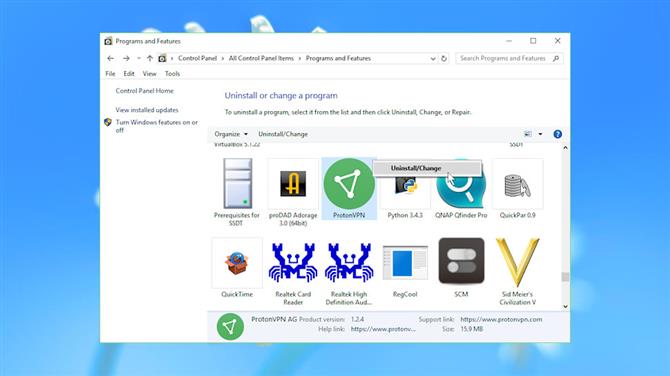
(Resim kredisi: Microsoft)
VPN istemcilerini kaldırın
VPN kaldırmanın ilk adımı istemcisini temizlemektir.
Program dosyalarının sabit diskinizde nerede depolandığını bularak başlayın. Bir istemci penceresi açın, Görev Yöneticisi’ni başlatmak için Ctrl + Shift + Esc tuşlarına basın, uygulama adına sağ tıklayın ve Dosya Konumunu Aç’ı seçin. Klasör adını not edin – daha sonra ihtiyacınız olacak.
İstemciyi tamamen kapatın (yalnızca simge durumuna küçültmeyin), ardından normal Denetim Masası uygulamasından kaldırmayı deneyin (Denetim Masası> Programlar ve Özellikler> Program Kaldır).
Yüklü programlar listesinde ayrıca VPN sağlayıcınız için bir TAP sürücüsü (sanal ağ bağdaştırıcısı) bulunabilir. Liste alfabetik olarak sıralandıysa, T’lere gidin ve ‘TAP-‘ ile başlayan öğeleri arayın (test sistemimiz TAP-NordVPN ve TAP-ProtonVPN dahil). Bunları sağ tıklayıp Kaldır’ı seçerek kaldırın.
Hiçbir şey bulamazsanız, sisteminizde VPN adını arayın ve bir Kaldır kısayolu arayın.
Normal kaldırıcıyı çalıştırıp ilişkili TAP dosyalarını kaldırdıktan sonra, Windows’un kilitli program dosyalarını silebildiğinden emin olmak için bilgisayarınızı yeniden başlatın.
Yerel günlükleri kaldır
Bir VPN’nin kaldırılması, tüm dosyalarını mutlaka kaldırmaz. Genellikle, başıboş DLL’lerden son VPN bağlantılarınızın ayrıntılı günlüklerine kadar çok sayıda artık vardır..
Hala varsa önceki adımda not ettiğiniz istemci klasörünü açın ve sisteminizde benzer adlara sahip klasörleri arayın. Nelerin kaldığını ve klasörlerin güvenli bir şekilde silinip silinemeyeceğini görmek için bunları araştırın..
Ayrıca en olası konumlardaki dosyalara manuel olarak da göz atabilirsiniz: \ Program Files, \ Program Files (x86), \ ProgramData, \ Users \\ AppData \ Local, \ Users \\ AppData \ Roaming.
ProgramData veya AppData klasörlerini görmüyorsanız, Denetim Masası’nı başlatın, Dosya Gezgini Seçenekleri’ne gidin ve ‘Gizli dosyaları, klasörleri ve sürücüleri göster’in seçili olduğundan emin olun.
Ne keşfedebileceğiniz inanılmaz. VPN’leri kaldırdıktan sonra bile, ProgramData’da BullGuard VPN \ günlükleri, Encrypt.me \ Günlükleri, Hotspot Shield, NordVPN, PrivateVPN, SafeVPN \ günlükleri, SurfEasyService, Surfshark, UltraVPN \ günlükleri ve VPNArea \ Kayıtlar.
Kurulumunuza bağlı olarak, bağlantılarını yönetmek için birçok VPN yazılımı parçası tarafından kullanılan açık kaynaklı istemci olan ayrı bir OpenVPN kurulumunuz olabilir. \ Users \ [Kullanıcı adı] \ OpenVPN \ Log klasörünü bulun ve ihtiyacınız olmayan günlük dosyalarını silin. İsterseniz hepsi hangisi olabilir – dosyalar sadece sorun giderme içindir ve bunları kaldırmak güvenlidir.
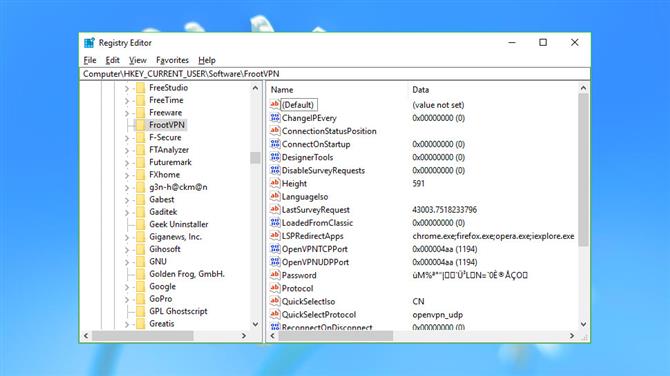
(Resim kredisi: Microsoft)
Kayıt defteri referansları
Windows VPN istemcileri genellikle ayarlarının en azından bir kısmını Windows Kayıt Defteri’nde depolar. Bunların en azından bir kısmı kaldırıcıdan kurtulabilir ve bazen hesabınızın veya bağlantı geçmişinizin ayrıntılarını verebilir.
Burada başka bir hızlı uyarı: Kayıt Defterini düzenlerken her zaman çok dikkatli olun.
Başlamak için REGEDIT’i başlatın ve HKEY_LOCAL_MACHINE \ SOFTWARE ve HKEY_CURRENT_USER \ SOFTWARE öğesine göz atın. Kaldırdığınız VPN’lerle ilgili herhangi bir şeyi aramak için her bir anahtar grubunda ilerleyin.
Genellikle çok fazla bulamazsınız. Test sistemimizde ExpressVPN, IPVanish, IVPN, ProtonVPN, SecureVPN ve VyprVPN (Golden Frog) ile ilgili artık anahtarlar vardı, ancak bunların hepsi boştu veya ilgi çekici bir şey içermiyordu.
Diğerleri daha önemli olabilir. NordVPN’in bazı IP adresleri vardı, Windscribe tüm ayarlarımızı ve son harici IP adresini bıraktı ve FrootVPN ve Anonine kullanıcı adlarımızı ve şifreli şifreyi içeren verileri bıraktı.
Ne bulursanız bulun, artık gerekli olmadığından eminseniz, sol bölmedeki tuşa sağ tıklayıp Sil’i seçerek kaldırabilirsiniz. Daha önce de belirttiğimiz gibi, Kayıt Defterini düzenlerken dikkatli olun – yanlışlıkla yanlış öğeyi silmek her türlü soruna neden olabilir. Eğer hiçbir şeyden emin değilseniz, rahat bırakın.
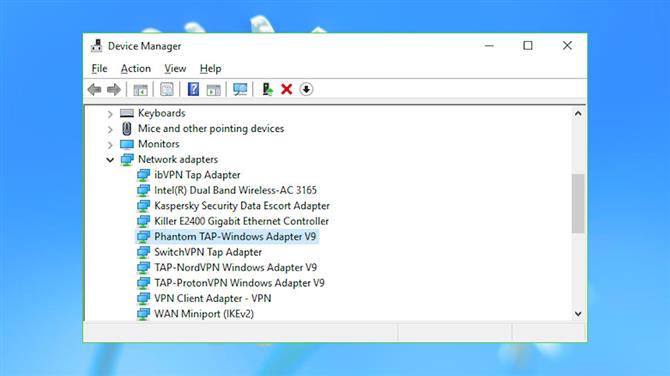
(Resim kredisi: Microsoft)
Ağ bağdaştırıcıları
Windows VPN istemcileri, diğer uygulamalarınızın kullanması için sanal ağ bağdaştırıcıları ayarlayarak çalışır. Bir VPN’yi kaldırdığınızda, ne yazık ki, ağ ayarlarınızı karmaşıklaştırarak ve bazen diğer yazılımlarla çakışırken bunlar genellikle geride kalır.
Aygıt Yöneticisi’ni başlatın (Win + R tuşlarına basın, yazın devmgmt.msc ve Enter tuşuna basın) ve sisteminizde yüklü olan her şeyi görüntülemek için ‘Ağ bağdaştırıcıları’nın solundaki oku tıklayın.
VPN ile ilgili bağdaştırıcılar genellikle adında TAP (bir sanal ağ bağdaştırıcısı standardı) ve hizmet adını içerir, bu da fark edilmelerini kolaylaştırır. Test sistemimizde örneğin ‘ibVPN Tap Adaptörü’, ‘SwitchVPN Tap Adaptörü’ ve ‘TAP-NordVPN Windows Adaptörü V9’ vardı.
Sistemimizde ayrıca daha belirsiz bir şekilde adlandırılan ‘VPN İstemci Adaptörü – VPN’ vardı. Bir ağ bağdaştırıcısının nereden geldiğinden emin değilseniz, çift tıklatın, Sürücü sekmesini seçin ve Sürücü Sağlayıcısı ve Dijital İmzalayıcı öğelerine bakın. Bunlar genellikle hizmetin ve arkasındaki şirketin adını gösterir.
Çapraz kontrol olarak Etkinlikler sekmesini seçin ve listenin en altına gidin. Son olay uzun zaman önceydi, bu garanti edilmese de bağdaştırıcının artık kullanılmadığını gösterebilir.
Bir bağdaştırıcının artık gerekli olmadığından eminseniz ve yanılıyorsanız sorunu nasıl çözeceğinizi bildiğinizden memnunsanız (yeniden yükleyin, sistem geri yükleme noktası veya başka bir şey kullanın), sağ tıklayın, Aygıt Kaldır’ı seçin ve ‘Bu aygıtın sürücü yazılımını sil’ kutusunu işaretleyin.
- En iyi VPN’e göz atın
Sonraki sayfada okumaya devam et
